Ogni maschera è strutturata secondo un formato stardard suddiviso in funzioni e indicazioni ti carattere generale o contestuale.
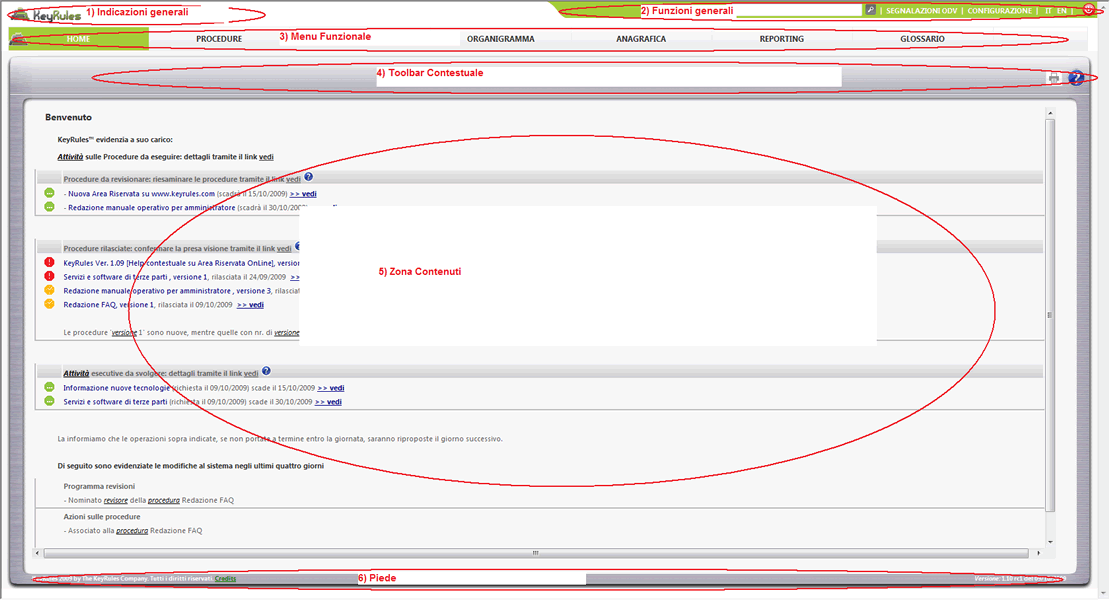
- INDICAZIONI GENERALI - sempre visibili in altro a sinistra
- Logo Cliente
- Indicazione utente loggato e ruolo: identificazione di nome e cognome dell’utente e la funzione in anagrafica.
- TOOLBAR FUNZIONI GENERALI - sempre visibili in altro a destra
- Cerca (Solo per Admin e Supervisore)
- Configurazione (Solo per Admin e Supervisore)
- Segnalazioni OdV (su richiesta)
- Selezione Lingua (su richiesta)
- Logout
- MENU FUNZIONALE
- Home
- Procedure - (Pianificazione delle procedure e protocolli operativi)
- Viste - (Assegnazione delle procedure e protocolli operativi)
- Organigramma - (Gestione dell'organizzazione)
- Anagrafica - (Gestione dell'organizzazione)
- Glossario - (Gestione dell'organizzazione)
- Reporting - (Esecuzione e controllo)
- TOOLBAR CONTESTUALE: ogni funzione si intende applicata alla pagina visualizzata
- Help
- Stampa
- Legenda
- ZONA CONTENUTI
in questa sezione centrale vengono visualizzati i contenuti dinamici in base a quanto selezionato nel "MENU FUNZIONALE" (cfr.3)
- PIEDE: Identifica la versione del programma
Descrizione Pulsanti Menu Funzionale
A. Pulsante Procedure
non utilizzabile dall’utente (L'
Admin ha la gestione completa, il
Supervisore visione completa, i
revisori vedono le procedure di loro competenza )
B. Pulsante Vista
accede all’albero delle procedure di competenza dell’utente. Le procedure sono consultabili e non editabili. L’organizzazione delle procedure segue lo schema tradizionale di gestione degli archivi.
L’utente ritrova, in un unico posto, tutte le procedure e i protocolli operativi (quando necessari) che gli sono stati affidati per l’esecuzione dei compiti lavorativi dall’Admin del sistema.
All’interno dei testi si possono trovare parole evidenziate perché queste sono definite nel glossario dell’organizzazione.
Ogni procedura è stampabile, per la vista corrente, tramite il simbolo “stampante” posizionato accanto al “elenco delle viste”. Nota bene: il documento stampato ha validità esclusivamente per il giorno della stampa.
C. Pulsante Organigramma
visualizza l’organizzazione . Nel menù ci sono funzioni (pulsanti) che facilitano la comprensione e la navigazione della figura. Dettagli al capitolo Organigramma.
Pulsanti menù organigramma:
1. Ripristina veduta iniziale
2. Stampa
3. Lista utenti
4. Zoom
5. Mouse per la navigazione
6. Riquadro per la navigazione
D Pulsante Anagrafica
Permette di modificare la password personale di accesso all’applicativo.
E Glossario
Azionando (mouse, tasto sinistro) il pulsante glossario si accede alla illustrazione dei termini utilizzati dall’organizzazione. L’inserimento e la manutenzione del glossario sono a cura dell’Admin del sistema; gli utenti possono solo consultarlo.